文件夹显示隐藏文件
显示隐藏文件 时间:2021-04-12 阅读:()
实验1Windows系统设置与管理【实验目标】通过对Windows系统的相关设置,掌握系统用户账户的建立、用户图片和密码的设置、系统桌面和外观的设置、系统时钟和语言的设置,以及系统程序的添加与删除等操作.
【环境要求】安装Windows7操作系统的多媒体计算机一台.
【实验成果】在Windows计算机上建立以自己姓名命名的用户账户,并登录到该用户,将桌面设置为自己选定的照片,在桌面上添加CPU仪表盘和日历小工具,并安装自己熟悉的输入法.
任务1.
1创建账户并设定密码和图片【任务概述】在Windows系统中建立以自己名字命名的系统账户,设定用户密码、权限和用户图片,并登录该用户账户,如图11所示.
图11账户建立【任务分析】Windows系统是支持单用户多任务的操作系统,但是我们可以在系统中建立多个用户账大学计算机基础实践教程2户,不同的用户可以使用各自的账户和密码登录Windows系统进行使用,Windows系统支持给不同的用户赋予不同的权限,从而保证不同的用户在登录系统的时候具有不同的操作权限,对系统的安全和个人隐私的保护起到一定的作用.
【再现制作过程】(1)创建账户.
单击桌面左下角的Windows徽标,在弹出的菜单中单击"控制面板"选项进入到控制面板窗口,然后单击"用户账户和家庭安全"选项,在用户账户目录中选择"添加或删除用户账户"→"创建一个新账户"→创建以自己名字命名的账户(本例输入"张三"),在下面的单选框中有"标准用户"和"管理员"两个选项,这里选择"管理员",然后单击"创建账户"按钮完成账户的创建,如图12所示.
图12创建新账户(2)设置账户密码和账户图片.
在完成账户创建后,系统会自动跳转到"管理账户"界面,单击"张三"用户进入用户属性修改页面,如图13所示.
图13修改账户属性实验1Windows系统设置与管理3单击"创建密码"设置用户张三的个人密码(密码的设置建议8位以上,最好包含数字、字母或者符号),并设置密码提示,防止密码遗忘后将自己锁在系统之外.
密码设置成功后,系统将自动返回图13所示的界面,此时张三的账户图片下方的信息将显示"密码保护".
在该窗口左侧单击"更改图片"可以进入如图14所示的窗口.
图14设置账户图片在该窗口中Windows系统默认提供了很多图片,我们可以在提供的图片中任意选择一个作为当前用户的账户图片,也可以单击"浏览更多图片"选项选择计算机中其他位置的图片作为当前用户的账户图片使用.
本例中我们选择第三排第二张图片作为张三的账户图片使用,然后单击"更改图片"按钮完成账户图片的修改.
(3)登录账户.
单击屏幕左下角的Windows徽标,在弹出的菜单中单击"关机"旁边的向右箭头,在新的菜单中选择"切换用户"选项,Windows会自动跳转到系统欢迎界面,在该界面中可以看到本机上所有的用户以及每个用户所对应的图片.
单击"张三"图片,然后输入正确的密码,进入新的桌面界面完成用户登录.
【操作技巧】大学计算机基础实践教程4【思考】1.
账户的建立中"标准用户"和"管理员"两种用户在使用过程中有哪些区别2.
在登录用户的过程中选择"注销"与"切换用户"有什么区别任务1.
2显示分辨率、主题及桌面的设置【任务概述】根据显示器分辨率设置最合适屏幕的分辨率大小,设置用户喜欢的主题和桌面背景,在桌面上添加CPU仪表盘和日历小工具,如图15所示.
图15系统桌面设置【任务分析】显示分辨率、主题和桌面背景设置是Windows系统针对用户个性化需求所提供的一些设置项目.
显示分辨率就是屏幕上显示的像素个数.
分辨率越高,像素的数目越多,感应到的图像越精密.
在屏幕尺寸一样的情况下,分辨率越高,显示效果就越精细和细腻.
但是并不是设置越高的分辨率越好,应该根据显示器所建议的最佳分辨率进行设置.
Windows桌面作为用户使用计算机过程中所能看到时间最多的界面,用户可以根据自己的喜好设置桌面背景和桌面小工具,从而保证用户在使用的过程中保持一个愉悦的心情.
【再现制作过程】(1)单击桌面左下角的Windows徽标,在弹出的菜单中单击"控制面板"选项进入到控制面板窗口,然后单击"外观和个性化"选项进入外观和个性化窗口,如图16所示,其实验1Windows系统设置与管理5中包含了外观和个性化设置的所有项目.
图16外观和个性化(2)单击"显示"→"调整屏幕分辨率"选项进入屏幕分辨率设置窗口,在其中可以调整显示器的分辨率,不同的显示器所支持的分辨率不同,通常情况下显示器都有一个推荐分辨率,为在使用过程中达到最佳使用效果,建议将分辨率设置为推荐分辨率,单击"确定"按钮后退出.
(3)单击"个性化"→"更改主题"选项,进入"更改计算机上的视觉效果和声音"窗口,其中列出了本机安装的所有主题,单击用户喜欢的某个主题,系统会立即更改桌面背景、窗口颜色、声音和屏幕保护程序等设置.
本例中选择了Windows7的主题,系统会立即更改相应的设置.
(4)单击"个性化"→"更改桌面背景"选项进入桌面背景设置窗口,如图17所示.
其中列出了当前图片位置中的所有图片,用户可以通过修改窗口上方的"图片位置"来更换桌面背景图片库,也可以单击"浏览"按钮设置用户U盘等其他位置的图片作为桌面背景图片库.
Windows系统默认是全选所指定文件夹内的所有图片轮流作为桌面背景.
在全选所有图片的情况下,每张图片的滚动频率默认为30分钟,无序播放.
用户可以根据自己的需求设定每张图片切换的时间间隔.
当仅指定一张图片为桌面背景时,"更改图片时间间隔"选项变为灰色,该项功能被屏蔽,本例仅选择一张图片作为背景,故在图17中先单击"全部清除"按钮再将鼠标移动到自己喜欢的图片上单击选中图片,然后单击"保存修改"按钮完成桌面背景设置.
(5)单击"桌面小工具"选项弹出如图18所示的窗口.
其中列出了本机现有的桌面小工具,用户可以通过双击相应的工具将其添加到桌面上,本例添加了CPU仪表盘和日历两个小工具.
将这两个小工具放置在桌面右侧,方便用户随时注意日期和CPU内存的即时使用状况.
如果用户还需要更多的小工具,可以通过单击右下角的"联机获取更多小工具"选项连接到互联网下载更多的小工具以方便使用.
大学计算机基础实践教程6图17桌面背景设置图18桌面小工具【操作技巧】【思考】1.
屏幕分辨率设置不恰当会给我们的使用过程造成怎样的影响2.
桌面背景设置中图片位置的"填充"、"适应"、"拉伸"、"居中"、"平铺"的区别是什么实验1Windows系统设置与管理7任务1.
3软件及输入法的安装与卸载【任务概述】掌握普通软件程序的安装与卸载,掌握输入法的安装与删除.
【任务分析】目前普通软件程序的安装和卸载都已经一键化,通常软件的提供方都会将安装程序命名为setup.
exe或install.
exe,卸载程序命名为uninstall.
exe.
用户要安装或卸载软件只需双击相应的程序,在弹出的对话框中单击相应的按钮即可完成.
【再现制作过程】(1)软件安装.
登录互联网http://im.
qq.
com/,下载最新版的腾讯QQ,保存到D盘根目录下.
双击下载结束后的腾讯QQ安装包QQ2013.
EXE,在弹出的对话框中根据提示依次单击"下一步"按钮完成软件的安装.
(2)软件卸载.
单击桌面左下角的Windows徽标,在弹出的菜单中单击"控制面板"选项进入控制面板窗口,然后单击"程序"→"卸载程序"选项进入如图19所示的"卸载或更改程序"窗口.
其中列出了本机所安装的全部软件清单,拖动右侧的滚动条找到刚才所安装的腾讯QQ2013,单击窗口中的"卸载"按钮或右击并选择"卸载"选项弹出软件卸载对话框,根据其中的信息依次单击"下一步"按钮完成软件的卸载.
图19"卸载或更改程序"窗口(3)输入法的安装与卸载.
在控制面板窗口中单击"时钟、语言和区域"→"更改键盘或其他输入法"按钮弹出如图110所示的"区域和语言"对话框.
在其中选择"键盘和语言"大学计算机基础实践教程8标签,单击"更改键盘"按钮,弹出"文本服务和输入语言"对话框,如图111所示.
在"已安装的服务"列表框中列出了本机已安装的各种输入法,单击右侧的"添加"按钮可以添加其他的输入法,也可以选中已安装的输入法,单击右侧的"删除"按钮进行输入法的卸载.
本例中只保留了一个英文输入法和一个中文的搜狗拼音输入法,单击"确定"按钮完成设置.
图110"区域和语言"对话框图111"文本服务和输入语言"对话框实验1Windows系统设置与管理9【操作技巧】【思考】软件的卸载是否可以采取直接删除安装文件夹的方法进行,这样操作会有什么弊端任务1.
4市场调查与系统配置方案设计【任务概述】本任务主要是根据客户的需求合理配置一台多媒体计算机的硬件,要求配置的计算机稳定性好、兼容性佳、性价比高,最后提交购机配置设计方案或配置单一份.
【任务分析】首先是进行微机硬件市场各主要部件的市场调查,熟悉微机硬件配置单(如图112所示)各项指标的含义,了解微机部件的最新发展趋势,提高自己动手购机装机能力.
图112购机配置单大学计算机基础实践教程10其次是在满足客户需求的情况下,按照"够用、好用、实用"的系统方案设计基本原则,利用已经掌握的硬件知识着重考虑各部件的兼容性、稳定性和性价比.
【步骤指南】(1)明确机器的用途,如用于图形设计还是用于日常学习办公.
不同的需求所需要的配置高低是不一样的.
如图形设计对CPU和显卡要求非常高,日常上网办公则对计算机的稳定性要求高一些.
(2)在明确了机器用途的基础上进行CPU和主板的选择,不同的CPU性能和价格不一样,确定了CPU后再确定配套的主板.
主板的选择中要关注主板的各项性能参数以及插槽的类型和多少,将机器散热和将来需要进行零部件升级的需求都考虑进去.
(3)选择显卡、内存和硬盘.
显卡的选择要根据自己的实际需求进行.
如果是日常办公,对图形没有特别的要求,则建议考虑集成主板,如果是做图形处理或者有3D需求的,则需要配备一个独立显卡.
内存的选择建议根据主板插槽进行,考虑支持内存的频率以及是否支持双通道.
硬盘技术目前已经非常普及,单个硬盘的容量已经非常大,建议在选购时购买大品牌盒装具有长质保期的硬盘.
(4)机箱的选购.
应该考虑到散热良好、结实和易用.
不同的机箱原配的电源不同,如果经济允许,建议单独选配一个负载能力更强的电源.
(5)鼠标键盘的选购.
在保证质量的情况下应该考虑人体工学元素,因为鼠标和键盘是我们日常接触频率最高的两个部件,所以一定要选择手感好,长时间使用不会产生疲劳的鼠标和键盘.
(6)显示器的选购.
根据自己的需求确定选择CRT、LCD或LED显示器,目前LED显示器已经非常流行.
不同屏幕大小的价格不同,在选择LED显示器品牌过程中,建议购买一线品牌的产品,这样液晶屏的质量稳定而且有保证.
【反思与体会】作为市场调查应该有计划、有实施、有总结.
具体来说,依据对本市计算机市场的初步了解,拟出市场调查计划,实施市场调查计划,并认真进行记录,整理记录,完成系统配置方案设计市场调查报告.
在选购计算机配件时,考虑价格的同时也要考虑售后服务的问题.
商家销售兼容机或配件都有一个保修期.
保修的方式不同,配件的价格也往往有所不同.
购买产品一定要货比三家,到多家电脑公司收集各种购机配置单进行分析、整理,多听技术员的讲解,会更快速完成实训任务.
【小技巧】实验2Windows文件和文件夹操作【实验目标】通过本实验可了解Windows7操作系统的使用技巧,掌握文件及文件夹的操作技能,为后续课程和今后的实际工作打下坚实的基础.
知识目标l了解操作系统的概念及作用.
l理解文件和文件夹的概念及作用.
l了解回收站的应用.
技能目标l掌握Windows7资源管理器.
l掌握文件、文件夹的查找.
l掌握文件、文件夹的新建、复制、移动、删除、重命名.
l掌握文件、文件夹属性的设置.
l掌握快捷方式的创建.
l掌握回收站的操作.
【环境要求】计算机网络实验室,并保证计算机安装了Windows7操作系统.
【实验成果】l能熟练利用资源管理器管理自己的文件及文件夹,构建实验微环境.
l对文件及文件夹能进行熟练操作.
任务2.
1资源管理器及其操作【任务概述】在Windows7操作系统中最基本最方便的文件管理方法是使用"资源管理器",本实验旨在通过相关操作掌握资源管理器的使用.
【任务分析】通过对资源管理器的使用认识并了解操作系统,熟练掌握针对窗口、菜单、任务栏的基本操作.
大学计算机基础实践教程12【再现制作过程】1.
启动资源管理器Windows7资源管理器在窗口左侧的列表区,将计算机资源分为收藏夹、库、计算机和网络等类别,方便用户更好更快地组织、管理及应用资源.
在Windows操作系统下有多种启动资源管理器的方法,下面介绍几种常用方法,效果如图21所示.
方法一:双击桌面上的"计算机"图标.
方法二:右击"开始"菜单并选择"打开Windows资源管理器"选项.
方法三:按Windows+E组合键.
方法四:单击"开始"→"所有程序"→""→"Windows资源管理器"命令.
图21"资源管理器"窗口2.
调整资源管理器窗口显示方式(1)Windows7界面布局设置.
在资源管理器中,单击"组织"按钮旁的下拉箭头,在弹出的下拉菜单中选择"布局"命令中需要的窗体(菜单栏、细节窗格、预览窗格、导航窗格等),在其前面打上"√"即可完成界面布局,如图22所示;若觉得资源管理器界面布局过多,也可以通过取消窗体前面的"√"使其变回简单界面.
(2)文件夹的查看管理.
Windows7资源管理器在查看和切换文件夹时,上方目录处会根据目录级别依次显示,中间还有向右的小箭头.
当单击其中某个小箭头时,该箭头会变为向下,显示该目录下所有文件夹的名称.
单击其中任意文件夹,即可快速切换至该文件夹访问页面,便于快速切换目录,如图23所示.
实验2Windows文件和文件夹操作13图22布局界面窗口图23文件夹查看管理(3)窗口的视图显示.
1)打开任一文件夹窗口,观察窗口菜单栏.
发现一些常用的命令,如打印、刻录、新建文件夹等都被Windows7置于菜单栏上,而工具栏在Windows7窗口中不再显示,一些有必要保留的按钮则与菜单栏放置在同一行中.
2)单击菜单栏中的"更改您的视图"按钮,打开调节菜单,在多种模式之间进行调整,包括Windows7特色的大图标、超大图标等模式,效果如图24所示.
大学计算机基础实践教程14图24窗口的视图模式也可使用菜单栏中的"查看"命令完成视图模式的切换,如图25所示.
图25窗口的视图模式(4)文件搜索.
1)在"搜索"框中输入关键词后按Enter键,立刻可以在Windows7资源管理器中得到结果,如图26所示,输入搜索关键字m,Windows7搜索的下拉菜单会显示搜索历史,并在资源管理器中得到搜索结果.
2)此外Windows7操作系统还支持"修改日期"和"大小"两种搜索过滤条件,单击选项后即可进行设置,如图27所示为设置"修改日期"搜索条件.
实验2Windows文件和文件夹操作15图26文件搜索图27设置"修改日期"搜索条件【操作技巧】大学计算机基础实践教程16【思考】如何快速了解Windows7系统中的文件(文本、图片、Word文件、视频文件等)内容而不必打开文件任务2.
2文件及文件夹的操作【任务概述】通过文件及文件夹的相关操作在本地计算机上创建文件夹结构,完成实验微环境的搭建.
【任务分析】建立文件夹结构,注意分门别类是文件管理的基本思想,实现文件管理的基本操作要有"三步骤"、"四方法"的意识,选择最适合自己的方法来完成.
三步骤:四方法:【再现制作过程】1.
创建文件与文件夹(1)在本地计算机的D盘根目录下创建如图28所示的文件夹结构.
图28D盘文件夹结构定位选定操作D:\学号+姓名学习资料实验素材作业提交菜单图标鼠标键盘文件(夹)操作实验2Windows文件和文件夹操作171)双击桌面上的"计算机"图标打开"计算机"窗口,再双击D盘图标打开D盘窗口.
2)在D盘窗口空白处右击,在弹出的快捷菜单中选择"新建"→"文件夹"命令,如图29所示.
图29新建文件夹3)D盘窗口中增加了一个名为"新建文件夹"的新文件夹,这时它的名称的背景颜色为蓝色,输入你的学号和姓名,如学号为2012060101的张三同学,将文件夹命名为"2012060101张三",然后按Enter键,效果如图210所示.
图210新建文件夹"2012060101张三"4)用同样的方法在"学号+姓名"文件夹下建立文件夹"学习资料"、"实验素材"和"作业提交",如图211所示.
(2)在"实验素材"文件夹里新建一个名为my.
txt的文本文件,文件的内容为"我的第一个文本文件".
大学计算机基础实践教程18图211新建文件夹1)双击"实验素材"图标打开"实验素材"文件夹窗口.
2)在窗口的空白位置右击,在弹出的快捷菜单中选择"新建"→"文本文档"命令(或单击"文件"→"新建"→"文本文档"命令),如图212所示.
图212新建文本文档3)窗口中增加了一个名为"新建文本文档.
txt"的新文件,此时它的名称的背景颜色为蓝色,在主文件名部分输入my.
4)双击my.
txt文件,打开编辑窗口,输入"我的第一个文本文件",单击"关闭"按钮,在弹出的对话框中单击"保存"按钮,如图213所示.
图213"记事本"对话框实验2Windows文件和文件夹操作192.
文件或文件夹的重命名(1)把"学习资料"文件夹重命名为mydir.
1)双击桌面上"计算机"图标,打开"计算机"窗口,再双击"D盘"图标,打开D盘窗口,再双击"2012060101张三"文件夹图标,打开"2012060101张三"文件夹.
2)右击"学习资料"文件夹,在弹出的快捷菜单中选择"重命名"命令,如图214所示,这时原来的名字背景变为蓝色.
图214文件重命名3)输入新名字mydir后,敲击键盘中的Enter键即可.
3.
文件和文件夹的复制或移动(1)把"实验素材"文件夹中的my.
txt文件复制到mydir文件夹中.
1)打开"实验素材"文件夹.
2)选中my.
txt文件并右击,在弹出的快捷菜单中选择"复制"命令(或者选择"编辑"→"复制"命令,或按Ctrl+C组合键).
3)打开目标文件夹mydir窗口.
4)在窗口的空白位置右击,在弹出的快捷菜单中选择"粘贴"命令(或者选择"编辑"→"粘贴"命令,或按Ctrl+V组合键).
(2)把mydir文件夹整个移动到"作业提交"文件夹中.
1)选中mydir文件夹并右击,在弹出的快捷菜单中选择"剪切"命令(或者选择"编辑"→"剪切"命令,或按Ctrl+X组合键).
2)打开目标文件夹"作业提交"文件夹窗口.
3)在窗口的空白位置右击,在弹出的快捷菜单中选择"粘贴"命令(或者选择"编辑"→"粘贴"命令,或按Ctrl+V组合键).
大学计算机基础实践教程204.
删除与恢复文件和文件夹(1)删除"作业提交"文件夹下的mydir文件夹.
1)打开"作业提交"文件夹窗口.
2)选中mydir文件夹并右击,在弹出的快捷菜单中选择"删除"命令(或者选择"文件"→"删除"命令,或按Delete键).
3)单击"删除文件"对话框中的"是"按钮,如图215所示.
图215"删除文件"对话框(2)恢复刚删除的mydir文件夹.
1)双击桌面上的回收站图标,打开回收站窗口.
2)选中mydir文件夹.
3)单击窗口上方的"还原此项目"命令(或选择"文件"→"还原"命令,或右键单击此文件并在弹出的快捷菜单中选择"还原"命令),mydir文件夹将被恢复.
5.
文件或文件夹属性的改变(1)设置"实验素材"文件夹里的my.
txt文件为只读文件,并设置其属性为隐藏、存档.
1)打开"实验素材"文件夹.
2)右击my.
txt文件,在弹出的快捷菜单中选择"属性"命令,弹出"my.
txt属性"对话框,如图216所示.
图216"my.
txt属性"对话框实验2Windows文件和文件夹操作213)在其中单击"只读"、"隐藏"选项前的小方框,使其内出现"√"进行只读、隐藏属性的设置.
4)单击"高级"按钮,弹出"高级属性"对话框,单击"可以存档文件"前的小方框,使其内出现"√",单击"确定"按钮,如图217所示,进行存档属性的设置.
图217"高级属性"对话框5)在"my.
txt属性"对话框中单击"应用"按钮或"确定"按钮.
6)观察"实验素材"文件夹中my.
txt文件的状态,将发现其已被隐藏.
(2)显示所有隐藏文件、文件夹1)单击"工具"→"文件夹选项"命令,弹出"文件夹选项"对话框,如图218所示.
图218"文件夹选项"对话框2)单击"查看"选项卡,如图219所示.
大学计算机基础实践教程22图219"查看"选项卡3)在"高级设置"列表框里找到"显示隐藏的文件、文件夹和驱动器"选项并选中,选项前将出现"·",效果如图220所示.
图220"显示隐藏文件、文件夹和驱动器"选项4)单击"确定"按钮.
5)观察"实验素材"文件夹中my.
txt文件的状态,发现my.
txt文件再次显示.
6.
创建快捷方式(1)为"实验素材"文件夹中的my.
txt创建名为mytxt的快捷方式.
实验2Windows文件和文件夹操作231)选中my.
txt文件并右击,在弹出的快捷菜单中选择"创建快捷方式"选项,此时将创建一个名为"my.
txt快捷方式"的文件.
2)选中"my.
txt快捷方式"并右击,在弹出的快捷菜单中选择"重命名"命令,这时原来的名字背景变为蓝色.
3)输入新名字mytxt后按Enter键.
(2)在"实验素材"文件夹下创建一个到计算器(文件名为calc.
exe)的快捷方式,并将快捷方式命名为"计算器".
1)打开"实验素材"文件夹,在窗口空白位置右击,在弹出的快捷菜单中选择"新建"→"快捷方式"命令,进入创建快捷方式向导,如图221所示.
图221"创建快捷方式"对话框2)单击"浏览"按钮,弹出"浏览文件或文件夹"对话框,如图222所示.
图222"浏览文件或文件夹"对话框3)依次单击"计算机"→"本地磁盘"→Windows→System32文件夹.
大学计算机基础实践教程244)在System32文件夹中找到calc.
exe文件并选中,单击"浏览文件或文件夹"对话框中的"确定"按钮,效果如图223所示,完成快捷方式对象的位置设置.
图223"创建快捷方式"对话框5)单击"下一步"按钮,在"键入该快捷方式名称"文本框中输入"计算器",如图224所示,单击"完成"按钮,在"实验素材"文件夹中将生成一个名为"计算器"的快捷方式,效果如图225所示.
图224为快捷方式命名6)双击此快捷方式,即打开了计算器的应用程序.
实验2Windows文件和文件夹操作25图225"计算器"快捷方式【操作技巧】【思考】1.
在用鼠标进行拖动操作时,同一磁盘不同文件夹间的文件复制和移动与不同磁盘之间文件的复制和移动有何区别2.
文件或文件夹有"逻辑删除"与"物理删除"两种不同的操作,二者有何区别
【环境要求】安装Windows7操作系统的多媒体计算机一台.
【实验成果】在Windows计算机上建立以自己姓名命名的用户账户,并登录到该用户,将桌面设置为自己选定的照片,在桌面上添加CPU仪表盘和日历小工具,并安装自己熟悉的输入法.
任务1.
1创建账户并设定密码和图片【任务概述】在Windows系统中建立以自己名字命名的系统账户,设定用户密码、权限和用户图片,并登录该用户账户,如图11所示.
图11账户建立【任务分析】Windows系统是支持单用户多任务的操作系统,但是我们可以在系统中建立多个用户账大学计算机基础实践教程2户,不同的用户可以使用各自的账户和密码登录Windows系统进行使用,Windows系统支持给不同的用户赋予不同的权限,从而保证不同的用户在登录系统的时候具有不同的操作权限,对系统的安全和个人隐私的保护起到一定的作用.
【再现制作过程】(1)创建账户.
单击桌面左下角的Windows徽标,在弹出的菜单中单击"控制面板"选项进入到控制面板窗口,然后单击"用户账户和家庭安全"选项,在用户账户目录中选择"添加或删除用户账户"→"创建一个新账户"→创建以自己名字命名的账户(本例输入"张三"),在下面的单选框中有"标准用户"和"管理员"两个选项,这里选择"管理员",然后单击"创建账户"按钮完成账户的创建,如图12所示.
图12创建新账户(2)设置账户密码和账户图片.
在完成账户创建后,系统会自动跳转到"管理账户"界面,单击"张三"用户进入用户属性修改页面,如图13所示.
图13修改账户属性实验1Windows系统设置与管理3单击"创建密码"设置用户张三的个人密码(密码的设置建议8位以上,最好包含数字、字母或者符号),并设置密码提示,防止密码遗忘后将自己锁在系统之外.
密码设置成功后,系统将自动返回图13所示的界面,此时张三的账户图片下方的信息将显示"密码保护".
在该窗口左侧单击"更改图片"可以进入如图14所示的窗口.
图14设置账户图片在该窗口中Windows系统默认提供了很多图片,我们可以在提供的图片中任意选择一个作为当前用户的账户图片,也可以单击"浏览更多图片"选项选择计算机中其他位置的图片作为当前用户的账户图片使用.
本例中我们选择第三排第二张图片作为张三的账户图片使用,然后单击"更改图片"按钮完成账户图片的修改.
(3)登录账户.
单击屏幕左下角的Windows徽标,在弹出的菜单中单击"关机"旁边的向右箭头,在新的菜单中选择"切换用户"选项,Windows会自动跳转到系统欢迎界面,在该界面中可以看到本机上所有的用户以及每个用户所对应的图片.
单击"张三"图片,然后输入正确的密码,进入新的桌面界面完成用户登录.
【操作技巧】大学计算机基础实践教程4【思考】1.
账户的建立中"标准用户"和"管理员"两种用户在使用过程中有哪些区别2.
在登录用户的过程中选择"注销"与"切换用户"有什么区别任务1.
2显示分辨率、主题及桌面的设置【任务概述】根据显示器分辨率设置最合适屏幕的分辨率大小,设置用户喜欢的主题和桌面背景,在桌面上添加CPU仪表盘和日历小工具,如图15所示.
图15系统桌面设置【任务分析】显示分辨率、主题和桌面背景设置是Windows系统针对用户个性化需求所提供的一些设置项目.
显示分辨率就是屏幕上显示的像素个数.
分辨率越高,像素的数目越多,感应到的图像越精密.
在屏幕尺寸一样的情况下,分辨率越高,显示效果就越精细和细腻.
但是并不是设置越高的分辨率越好,应该根据显示器所建议的最佳分辨率进行设置.
Windows桌面作为用户使用计算机过程中所能看到时间最多的界面,用户可以根据自己的喜好设置桌面背景和桌面小工具,从而保证用户在使用的过程中保持一个愉悦的心情.
【再现制作过程】(1)单击桌面左下角的Windows徽标,在弹出的菜单中单击"控制面板"选项进入到控制面板窗口,然后单击"外观和个性化"选项进入外观和个性化窗口,如图16所示,其实验1Windows系统设置与管理5中包含了外观和个性化设置的所有项目.
图16外观和个性化(2)单击"显示"→"调整屏幕分辨率"选项进入屏幕分辨率设置窗口,在其中可以调整显示器的分辨率,不同的显示器所支持的分辨率不同,通常情况下显示器都有一个推荐分辨率,为在使用过程中达到最佳使用效果,建议将分辨率设置为推荐分辨率,单击"确定"按钮后退出.
(3)单击"个性化"→"更改主题"选项,进入"更改计算机上的视觉效果和声音"窗口,其中列出了本机安装的所有主题,单击用户喜欢的某个主题,系统会立即更改桌面背景、窗口颜色、声音和屏幕保护程序等设置.
本例中选择了Windows7的主题,系统会立即更改相应的设置.
(4)单击"个性化"→"更改桌面背景"选项进入桌面背景设置窗口,如图17所示.
其中列出了当前图片位置中的所有图片,用户可以通过修改窗口上方的"图片位置"来更换桌面背景图片库,也可以单击"浏览"按钮设置用户U盘等其他位置的图片作为桌面背景图片库.
Windows系统默认是全选所指定文件夹内的所有图片轮流作为桌面背景.
在全选所有图片的情况下,每张图片的滚动频率默认为30分钟,无序播放.
用户可以根据自己的需求设定每张图片切换的时间间隔.
当仅指定一张图片为桌面背景时,"更改图片时间间隔"选项变为灰色,该项功能被屏蔽,本例仅选择一张图片作为背景,故在图17中先单击"全部清除"按钮再将鼠标移动到自己喜欢的图片上单击选中图片,然后单击"保存修改"按钮完成桌面背景设置.
(5)单击"桌面小工具"选项弹出如图18所示的窗口.
其中列出了本机现有的桌面小工具,用户可以通过双击相应的工具将其添加到桌面上,本例添加了CPU仪表盘和日历两个小工具.
将这两个小工具放置在桌面右侧,方便用户随时注意日期和CPU内存的即时使用状况.
如果用户还需要更多的小工具,可以通过单击右下角的"联机获取更多小工具"选项连接到互联网下载更多的小工具以方便使用.
大学计算机基础实践教程6图17桌面背景设置图18桌面小工具【操作技巧】【思考】1.
屏幕分辨率设置不恰当会给我们的使用过程造成怎样的影响2.
桌面背景设置中图片位置的"填充"、"适应"、"拉伸"、"居中"、"平铺"的区别是什么实验1Windows系统设置与管理7任务1.
3软件及输入法的安装与卸载【任务概述】掌握普通软件程序的安装与卸载,掌握输入法的安装与删除.
【任务分析】目前普通软件程序的安装和卸载都已经一键化,通常软件的提供方都会将安装程序命名为setup.
exe或install.
exe,卸载程序命名为uninstall.
exe.
用户要安装或卸载软件只需双击相应的程序,在弹出的对话框中单击相应的按钮即可完成.
【再现制作过程】(1)软件安装.
登录互联网http://im.
qq.
com/,下载最新版的腾讯QQ,保存到D盘根目录下.
双击下载结束后的腾讯QQ安装包QQ2013.
EXE,在弹出的对话框中根据提示依次单击"下一步"按钮完成软件的安装.
(2)软件卸载.
单击桌面左下角的Windows徽标,在弹出的菜单中单击"控制面板"选项进入控制面板窗口,然后单击"程序"→"卸载程序"选项进入如图19所示的"卸载或更改程序"窗口.
其中列出了本机所安装的全部软件清单,拖动右侧的滚动条找到刚才所安装的腾讯QQ2013,单击窗口中的"卸载"按钮或右击并选择"卸载"选项弹出软件卸载对话框,根据其中的信息依次单击"下一步"按钮完成软件的卸载.
图19"卸载或更改程序"窗口(3)输入法的安装与卸载.
在控制面板窗口中单击"时钟、语言和区域"→"更改键盘或其他输入法"按钮弹出如图110所示的"区域和语言"对话框.
在其中选择"键盘和语言"大学计算机基础实践教程8标签,单击"更改键盘"按钮,弹出"文本服务和输入语言"对话框,如图111所示.
在"已安装的服务"列表框中列出了本机已安装的各种输入法,单击右侧的"添加"按钮可以添加其他的输入法,也可以选中已安装的输入法,单击右侧的"删除"按钮进行输入法的卸载.
本例中只保留了一个英文输入法和一个中文的搜狗拼音输入法,单击"确定"按钮完成设置.
图110"区域和语言"对话框图111"文本服务和输入语言"对话框实验1Windows系统设置与管理9【操作技巧】【思考】软件的卸载是否可以采取直接删除安装文件夹的方法进行,这样操作会有什么弊端任务1.
4市场调查与系统配置方案设计【任务概述】本任务主要是根据客户的需求合理配置一台多媒体计算机的硬件,要求配置的计算机稳定性好、兼容性佳、性价比高,最后提交购机配置设计方案或配置单一份.
【任务分析】首先是进行微机硬件市场各主要部件的市场调查,熟悉微机硬件配置单(如图112所示)各项指标的含义,了解微机部件的最新发展趋势,提高自己动手购机装机能力.
图112购机配置单大学计算机基础实践教程10其次是在满足客户需求的情况下,按照"够用、好用、实用"的系统方案设计基本原则,利用已经掌握的硬件知识着重考虑各部件的兼容性、稳定性和性价比.
【步骤指南】(1)明确机器的用途,如用于图形设计还是用于日常学习办公.
不同的需求所需要的配置高低是不一样的.
如图形设计对CPU和显卡要求非常高,日常上网办公则对计算机的稳定性要求高一些.
(2)在明确了机器用途的基础上进行CPU和主板的选择,不同的CPU性能和价格不一样,确定了CPU后再确定配套的主板.
主板的选择中要关注主板的各项性能参数以及插槽的类型和多少,将机器散热和将来需要进行零部件升级的需求都考虑进去.
(3)选择显卡、内存和硬盘.
显卡的选择要根据自己的实际需求进行.
如果是日常办公,对图形没有特别的要求,则建议考虑集成主板,如果是做图形处理或者有3D需求的,则需要配备一个独立显卡.
内存的选择建议根据主板插槽进行,考虑支持内存的频率以及是否支持双通道.
硬盘技术目前已经非常普及,单个硬盘的容量已经非常大,建议在选购时购买大品牌盒装具有长质保期的硬盘.
(4)机箱的选购.
应该考虑到散热良好、结实和易用.
不同的机箱原配的电源不同,如果经济允许,建议单独选配一个负载能力更强的电源.
(5)鼠标键盘的选购.
在保证质量的情况下应该考虑人体工学元素,因为鼠标和键盘是我们日常接触频率最高的两个部件,所以一定要选择手感好,长时间使用不会产生疲劳的鼠标和键盘.
(6)显示器的选购.
根据自己的需求确定选择CRT、LCD或LED显示器,目前LED显示器已经非常流行.
不同屏幕大小的价格不同,在选择LED显示器品牌过程中,建议购买一线品牌的产品,这样液晶屏的质量稳定而且有保证.
【反思与体会】作为市场调查应该有计划、有实施、有总结.
具体来说,依据对本市计算机市场的初步了解,拟出市场调查计划,实施市场调查计划,并认真进行记录,整理记录,完成系统配置方案设计市场调查报告.
在选购计算机配件时,考虑价格的同时也要考虑售后服务的问题.
商家销售兼容机或配件都有一个保修期.
保修的方式不同,配件的价格也往往有所不同.
购买产品一定要货比三家,到多家电脑公司收集各种购机配置单进行分析、整理,多听技术员的讲解,会更快速完成实训任务.
【小技巧】实验2Windows文件和文件夹操作【实验目标】通过本实验可了解Windows7操作系统的使用技巧,掌握文件及文件夹的操作技能,为后续课程和今后的实际工作打下坚实的基础.
知识目标l了解操作系统的概念及作用.
l理解文件和文件夹的概念及作用.
l了解回收站的应用.
技能目标l掌握Windows7资源管理器.
l掌握文件、文件夹的查找.
l掌握文件、文件夹的新建、复制、移动、删除、重命名.
l掌握文件、文件夹属性的设置.
l掌握快捷方式的创建.
l掌握回收站的操作.
【环境要求】计算机网络实验室,并保证计算机安装了Windows7操作系统.
【实验成果】l能熟练利用资源管理器管理自己的文件及文件夹,构建实验微环境.
l对文件及文件夹能进行熟练操作.
任务2.
1资源管理器及其操作【任务概述】在Windows7操作系统中最基本最方便的文件管理方法是使用"资源管理器",本实验旨在通过相关操作掌握资源管理器的使用.
【任务分析】通过对资源管理器的使用认识并了解操作系统,熟练掌握针对窗口、菜单、任务栏的基本操作.
大学计算机基础实践教程12【再现制作过程】1.
启动资源管理器Windows7资源管理器在窗口左侧的列表区,将计算机资源分为收藏夹、库、计算机和网络等类别,方便用户更好更快地组织、管理及应用资源.
在Windows操作系统下有多种启动资源管理器的方法,下面介绍几种常用方法,效果如图21所示.
方法一:双击桌面上的"计算机"图标.
方法二:右击"开始"菜单并选择"打开Windows资源管理器"选项.
方法三:按Windows+E组合键.
方法四:单击"开始"→"所有程序"→""→"Windows资源管理器"命令.
图21"资源管理器"窗口2.
调整资源管理器窗口显示方式(1)Windows7界面布局设置.
在资源管理器中,单击"组织"按钮旁的下拉箭头,在弹出的下拉菜单中选择"布局"命令中需要的窗体(菜单栏、细节窗格、预览窗格、导航窗格等),在其前面打上"√"即可完成界面布局,如图22所示;若觉得资源管理器界面布局过多,也可以通过取消窗体前面的"√"使其变回简单界面.
(2)文件夹的查看管理.
Windows7资源管理器在查看和切换文件夹时,上方目录处会根据目录级别依次显示,中间还有向右的小箭头.
当单击其中某个小箭头时,该箭头会变为向下,显示该目录下所有文件夹的名称.
单击其中任意文件夹,即可快速切换至该文件夹访问页面,便于快速切换目录,如图23所示.
实验2Windows文件和文件夹操作13图22布局界面窗口图23文件夹查看管理(3)窗口的视图显示.
1)打开任一文件夹窗口,观察窗口菜单栏.
发现一些常用的命令,如打印、刻录、新建文件夹等都被Windows7置于菜单栏上,而工具栏在Windows7窗口中不再显示,一些有必要保留的按钮则与菜单栏放置在同一行中.
2)单击菜单栏中的"更改您的视图"按钮,打开调节菜单,在多种模式之间进行调整,包括Windows7特色的大图标、超大图标等模式,效果如图24所示.
大学计算机基础实践教程14图24窗口的视图模式也可使用菜单栏中的"查看"命令完成视图模式的切换,如图25所示.
图25窗口的视图模式(4)文件搜索.
1)在"搜索"框中输入关键词后按Enter键,立刻可以在Windows7资源管理器中得到结果,如图26所示,输入搜索关键字m,Windows7搜索的下拉菜单会显示搜索历史,并在资源管理器中得到搜索结果.
2)此外Windows7操作系统还支持"修改日期"和"大小"两种搜索过滤条件,单击选项后即可进行设置,如图27所示为设置"修改日期"搜索条件.
实验2Windows文件和文件夹操作15图26文件搜索图27设置"修改日期"搜索条件【操作技巧】大学计算机基础实践教程16【思考】如何快速了解Windows7系统中的文件(文本、图片、Word文件、视频文件等)内容而不必打开文件任务2.
2文件及文件夹的操作【任务概述】通过文件及文件夹的相关操作在本地计算机上创建文件夹结构,完成实验微环境的搭建.
【任务分析】建立文件夹结构,注意分门别类是文件管理的基本思想,实现文件管理的基本操作要有"三步骤"、"四方法"的意识,选择最适合自己的方法来完成.
三步骤:四方法:【再现制作过程】1.
创建文件与文件夹(1)在本地计算机的D盘根目录下创建如图28所示的文件夹结构.
图28D盘文件夹结构定位选定操作D:\学号+姓名学习资料实验素材作业提交菜单图标鼠标键盘文件(夹)操作实验2Windows文件和文件夹操作171)双击桌面上的"计算机"图标打开"计算机"窗口,再双击D盘图标打开D盘窗口.
2)在D盘窗口空白处右击,在弹出的快捷菜单中选择"新建"→"文件夹"命令,如图29所示.
图29新建文件夹3)D盘窗口中增加了一个名为"新建文件夹"的新文件夹,这时它的名称的背景颜色为蓝色,输入你的学号和姓名,如学号为2012060101的张三同学,将文件夹命名为"2012060101张三",然后按Enter键,效果如图210所示.
图210新建文件夹"2012060101张三"4)用同样的方法在"学号+姓名"文件夹下建立文件夹"学习资料"、"实验素材"和"作业提交",如图211所示.
(2)在"实验素材"文件夹里新建一个名为my.
txt的文本文件,文件的内容为"我的第一个文本文件".
大学计算机基础实践教程18图211新建文件夹1)双击"实验素材"图标打开"实验素材"文件夹窗口.
2)在窗口的空白位置右击,在弹出的快捷菜单中选择"新建"→"文本文档"命令(或单击"文件"→"新建"→"文本文档"命令),如图212所示.
图212新建文本文档3)窗口中增加了一个名为"新建文本文档.
txt"的新文件,此时它的名称的背景颜色为蓝色,在主文件名部分输入my.
4)双击my.
txt文件,打开编辑窗口,输入"我的第一个文本文件",单击"关闭"按钮,在弹出的对话框中单击"保存"按钮,如图213所示.
图213"记事本"对话框实验2Windows文件和文件夹操作192.
文件或文件夹的重命名(1)把"学习资料"文件夹重命名为mydir.
1)双击桌面上"计算机"图标,打开"计算机"窗口,再双击"D盘"图标,打开D盘窗口,再双击"2012060101张三"文件夹图标,打开"2012060101张三"文件夹.
2)右击"学习资料"文件夹,在弹出的快捷菜单中选择"重命名"命令,如图214所示,这时原来的名字背景变为蓝色.
图214文件重命名3)输入新名字mydir后,敲击键盘中的Enter键即可.
3.
文件和文件夹的复制或移动(1)把"实验素材"文件夹中的my.
txt文件复制到mydir文件夹中.
1)打开"实验素材"文件夹.
2)选中my.
txt文件并右击,在弹出的快捷菜单中选择"复制"命令(或者选择"编辑"→"复制"命令,或按Ctrl+C组合键).
3)打开目标文件夹mydir窗口.
4)在窗口的空白位置右击,在弹出的快捷菜单中选择"粘贴"命令(或者选择"编辑"→"粘贴"命令,或按Ctrl+V组合键).
(2)把mydir文件夹整个移动到"作业提交"文件夹中.
1)选中mydir文件夹并右击,在弹出的快捷菜单中选择"剪切"命令(或者选择"编辑"→"剪切"命令,或按Ctrl+X组合键).
2)打开目标文件夹"作业提交"文件夹窗口.
3)在窗口的空白位置右击,在弹出的快捷菜单中选择"粘贴"命令(或者选择"编辑"→"粘贴"命令,或按Ctrl+V组合键).
大学计算机基础实践教程204.
删除与恢复文件和文件夹(1)删除"作业提交"文件夹下的mydir文件夹.
1)打开"作业提交"文件夹窗口.
2)选中mydir文件夹并右击,在弹出的快捷菜单中选择"删除"命令(或者选择"文件"→"删除"命令,或按Delete键).
3)单击"删除文件"对话框中的"是"按钮,如图215所示.
图215"删除文件"对话框(2)恢复刚删除的mydir文件夹.
1)双击桌面上的回收站图标,打开回收站窗口.
2)选中mydir文件夹.
3)单击窗口上方的"还原此项目"命令(或选择"文件"→"还原"命令,或右键单击此文件并在弹出的快捷菜单中选择"还原"命令),mydir文件夹将被恢复.
5.
文件或文件夹属性的改变(1)设置"实验素材"文件夹里的my.
txt文件为只读文件,并设置其属性为隐藏、存档.
1)打开"实验素材"文件夹.
2)右击my.
txt文件,在弹出的快捷菜单中选择"属性"命令,弹出"my.
txt属性"对话框,如图216所示.
图216"my.
txt属性"对话框实验2Windows文件和文件夹操作213)在其中单击"只读"、"隐藏"选项前的小方框,使其内出现"√"进行只读、隐藏属性的设置.
4)单击"高级"按钮,弹出"高级属性"对话框,单击"可以存档文件"前的小方框,使其内出现"√",单击"确定"按钮,如图217所示,进行存档属性的设置.
图217"高级属性"对话框5)在"my.
txt属性"对话框中单击"应用"按钮或"确定"按钮.
6)观察"实验素材"文件夹中my.
txt文件的状态,将发现其已被隐藏.
(2)显示所有隐藏文件、文件夹1)单击"工具"→"文件夹选项"命令,弹出"文件夹选项"对话框,如图218所示.
图218"文件夹选项"对话框2)单击"查看"选项卡,如图219所示.
大学计算机基础实践教程22图219"查看"选项卡3)在"高级设置"列表框里找到"显示隐藏的文件、文件夹和驱动器"选项并选中,选项前将出现"·",效果如图220所示.
图220"显示隐藏文件、文件夹和驱动器"选项4)单击"确定"按钮.
5)观察"实验素材"文件夹中my.
txt文件的状态,发现my.
txt文件再次显示.
6.
创建快捷方式(1)为"实验素材"文件夹中的my.
txt创建名为mytxt的快捷方式.
实验2Windows文件和文件夹操作231)选中my.
txt文件并右击,在弹出的快捷菜单中选择"创建快捷方式"选项,此时将创建一个名为"my.
txt快捷方式"的文件.
2)选中"my.
txt快捷方式"并右击,在弹出的快捷菜单中选择"重命名"命令,这时原来的名字背景变为蓝色.
3)输入新名字mytxt后按Enter键.
(2)在"实验素材"文件夹下创建一个到计算器(文件名为calc.
exe)的快捷方式,并将快捷方式命名为"计算器".
1)打开"实验素材"文件夹,在窗口空白位置右击,在弹出的快捷菜单中选择"新建"→"快捷方式"命令,进入创建快捷方式向导,如图221所示.
图221"创建快捷方式"对话框2)单击"浏览"按钮,弹出"浏览文件或文件夹"对话框,如图222所示.
图222"浏览文件或文件夹"对话框3)依次单击"计算机"→"本地磁盘"→Windows→System32文件夹.
大学计算机基础实践教程244)在System32文件夹中找到calc.
exe文件并选中,单击"浏览文件或文件夹"对话框中的"确定"按钮,效果如图223所示,完成快捷方式对象的位置设置.
图223"创建快捷方式"对话框5)单击"下一步"按钮,在"键入该快捷方式名称"文本框中输入"计算器",如图224所示,单击"完成"按钮,在"实验素材"文件夹中将生成一个名为"计算器"的快捷方式,效果如图225所示.
图224为快捷方式命名6)双击此快捷方式,即打开了计算器的应用程序.
实验2Windows文件和文件夹操作25图225"计算器"快捷方式【操作技巧】【思考】1.
在用鼠标进行拖动操作时,同一磁盘不同文件夹间的文件复制和移动与不同磁盘之间文件的复制和移动有何区别2.
文件或文件夹有"逻辑删除"与"物理删除"两种不同的操作,二者有何区别
PhotonVPS:美国Linux VPS半价促销2.5美元/月起,可选美国洛杉矶/达拉斯/芝加哥/阿什本等四机房
photonvps怎么样?photonvps现在针对旗下美国vps推出半价促销优惠活动,2.5美元/月起,免费10Gbps DDoS防御,Linux系统,机房可选美国洛杉矶、达拉斯、芝加哥、阿什本。以前觉得老牌商家PhotonVPS贵的朋友可以先入手一个月PhotonVPS美国Linux VPS试试了。PhotonVPS允许合法大人内容,支持支付宝、paypal和信用卡,30天退款保证。Photo...
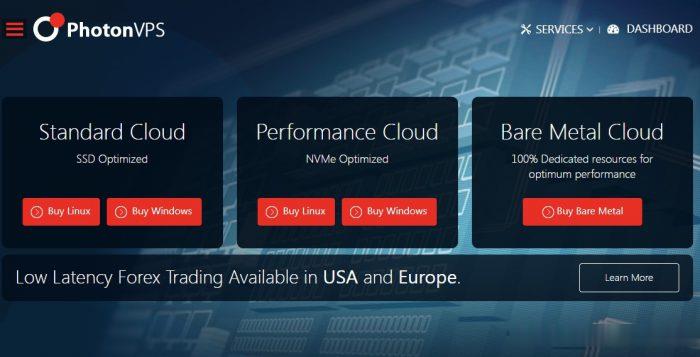
陆零(¥25)云端专用的高性能、安全隔离的物理集群六折起
陆零网络是正规的IDC公司,我们采用优质硬件和网络,为客户提供高速、稳定的云计算服务。公司拥有一流的技术团队,提供7*24小时1对1售后服务,让您无后顾之忧。我们目前提供高防空间、云服务器、物理服务器,高防IP等众多产品,为您提供轻松上云、安全防护 为核心数据库、关键应用系统、高性能计算业务提供云端专用的高性能、安全隔离的物理集群。分钟级交付周期助你的企业获得实时的业务响应能力,助力核心业务飞速成...
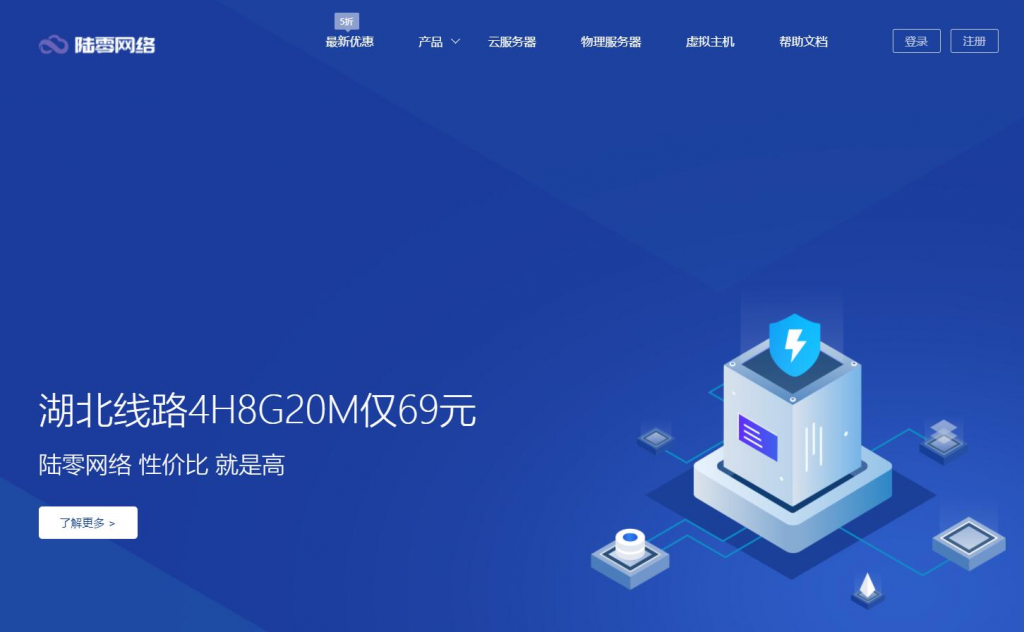
HostKvm开年促销:香港国际/美国洛杉矶VPS七折,其他机房八折
HostKvm也发布了开年促销方案,针对香港国际和美国洛杉矶两个机房的VPS主机提供7折优惠码,其他机房业务提供8折优惠码。商家成立于2013年,提供基于KVM架构的VPS主机,可选数据中心包括日本、新加坡、韩国、美国、中国香港等多个地区机房,均为国内直连或优化线路,延迟较低,适合建站或者远程办公等。下面列出几款主机配置信息。美国洛杉矶套餐:美国 US-Plan1CPU:1core内存:2GB硬盘...
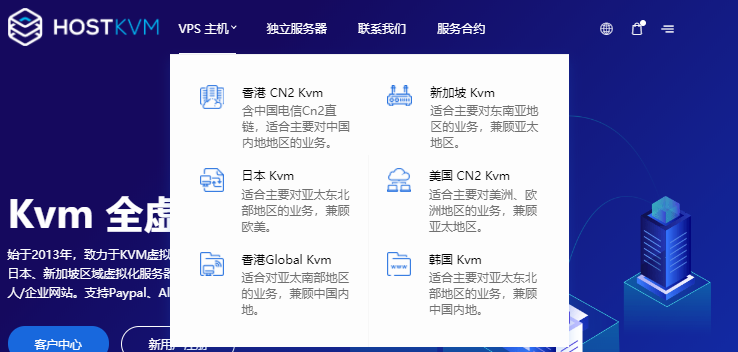
显示隐藏文件为你推荐
-
strategicsns360邮箱邮箱地址指的是什么?360arp防火墙在哪360ARP防火墙哪里下载?360免费建站我用的360免费建站,但自己买的一级域名要先备案,360不提供备案,我要怎么做才能把我的域名绑定网站啊?客服电话中国移动的人工服务电话号码是多少三友网有了解唐山三友集团的吗?大学生待遇如何,工资收入,福利保障,工作环境等等三友网网测是什么意思?传奇域名谁有霸气一点的传奇名字。给个刚刚网新员工入职自我介绍怎么写?zhuo爱大涿爱— 金鱼花火 、 歌词给我翻译过来。!